Excelでテキスト文字列から最初のカンマを削除する方法は?
カンマ区切りの値は、特に大規模なデータセットを扱う場合や、アプリケーション間でデータをインポート/エクスポートする際に一般的なデータ形式です。しかし、Excelでテキスト文字列から最初のカンマを削除する必要がある場合があります。このガイドでは、効率的にこれを達成するための複数の方法を、実用的な例と最適化のヒントとともに提供します。
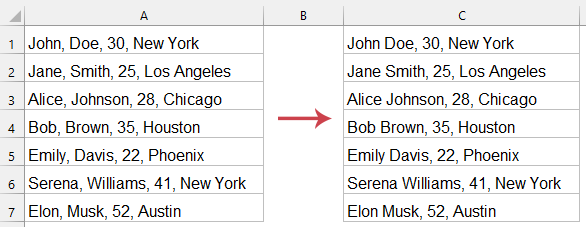
Excelでテキスト文字列から最初のカンマを削除する
数式でテキスト文字列から最初のカンマを削除する
"SUBSTITUTE"関数は文字列内の特定のテキストを置換します。最初のカンマを削除するには、オプションのインスタンスパラメータを使用してその最初の出現を目標値にします。
以下の数式を空白のセルに適用し、その後、他のセルに適用するために数式を下にドラッグしてください。スクリーンショットを参照してください。
=SUBSTITUTE(A1, ",", "", 1)
- "SUBSTITUTE"関数は、カンマ(,)の最初の出現を空の文字列("")に置換します。
- 関数の最後の"1"は、最初の出現のみが置換されることを指定します。
Kutools AIでテキスト文字列から最初のカンマを削除する
より迅速で完全に自動化されたソリューションとして、"Kutools for Excel"は革新的なツール—"Kutools AI Aide"を提供します。自然言語でタスクを説明するだけで、AIが瞬時に望ましい結果を生成します。これにより、複雑な数式や時間のかかる設定が不要になり、数秒で正確な結果を提供します。
"Kutools For Excel"をインストールした後、"Kutools" > "AI Aide"をクリックして"Kutools AI Aide"ペインを開いてください。
- 最初のカンマを削除したいデータ範囲を選択します。
- 次に、チャットボックスに要件を入力します。例えば:
選択したセルから最初のカンマを削除する - そして、"Enter"キーを押すか"Send"ボタンをクリックします。"Kutools AI"が質問を分析し、完了したら"Execute"ボタンをクリックして結果を取得してください。
ユーザー定義関数でテキスト文字列から最初のカンマを削除する
このセクションでは、Excelでテキスト文字列から最初のカンマを削除するためのUDFの作成と使用方法を説明します。初心者でも上級者でも、この方法はデータクリーニングタスクを効率化するための強力でカスタマイズ可能なソリューションを提供します。
1. テキスト文字列から最初のカンマを削除したいワークシートを開き、"Alt" + "F11"キーを押してMicrosoft Visual Basic for Applicationsウィンドウを開き、"Insert" > "Module"をクリックし、以下のコードをモジュールスクリプトに貼り付けます。スクリーンショットを参照してください。
コード:文字列から最初のカンマを削除する
Function RemoveFirstComma(xStr As String)
'UpdatebyExtendoffice
RemoveFirstComma = WorksheetFunction.Substitute(xStr, ",", "", 1)
End Function
2. コードを保存してワークシートに戻り、この数式を入力し、"Enter"キーを押して結果を取得します。文字列から最初のカンマのみが削除されたことが確認できます。この数式が必要なセルにオートフィルハンドルをドラッグできます。
=removefirstcomma(A1)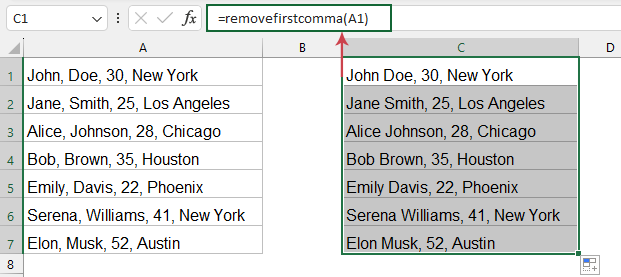
Excelでテキスト文字列から最初のカンマを削除することは、異なるニーズとスキルレベルに合わせた複数の方法で達成できます。Excelの数式のシンプルさ、Kutools AIの自動化とユーザーフレンドリーなアプローチ、またはユーザー定義関数(UDF)の柔軟性とカスタマイズ性を好むかどうかに関わらず、あなたの要件に合ったソリューションがあります。さらにExcelのヒントやトリックを探求したい場合は、私たちのウェブサイトでExcelをマスターするための数千のチュートリアルを提供しています。
最高のオフィス業務効率化ツール
| 🤖 | Kutools AI Aide:データ分析を革新します。主な機能:Intelligent Execution|コード生成|カスタム数式の作成|データの分析とグラフの生成|Kutools Functionsの呼び出し…… |
| 人気の機能:重複の検索・ハイライト・重複をマーキング|空白行を削除|データを失わずに列またはセルを統合|丸める…… | |
| スーパーLOOKUP:複数条件でのVLookup|複数値でのVLookup|複数シートの検索|ファジーマッチ…… | |
| 高度なドロップダウンリスト:ドロップダウンリストを素早く作成|連動ドロップダウンリスト|複数選択ドロップダウンリスト…… | |
| 列マネージャー:指定した数の列を追加 |列の移動 |非表示列の表示/非表示の切替| 範囲&列の比較…… | |
| 注目の機能:グリッドフォーカス|デザインビュー|強化された数式バー|ワークブック&ワークシートの管理|オートテキスト ライブラリ|日付ピッカー|データの統合 |セルの暗号化/復号化|リストで電子メールを送信|スーパーフィルター|特殊フィルタ(太字/斜体/取り消し線などをフィルター)…… | |
| トップ15ツールセット:12 種類のテキストツール(テキストの追加、特定の文字を削除など)|50種類以上のグラフ(ガントチャートなど)|40種類以上の便利な数式(誕生日に基づいて年齢を計算するなど)|19 種類の挿入ツール(QRコードの挿入、パスから画像の挿入など)|12 種類の変換ツール(単語に変換する、通貨変換など)|7種の統合&分割ツール(高度な行のマージ、セルの分割など)|… その他多数 |
Kutools for ExcelでExcelスキルを強化し、これまでにない効率を体感しましょう。 Kutools for Excelは300以上の高度な機能で生産性向上と保存時間を実現します。最も必要な機能はこちらをクリック...
Office TabでOfficeにタブインターフェースを追加し、作業をもっと簡単に
- Word、Excel、PowerPointでタブによる編集・閲覧を実現。
- 新しいウィンドウを開かず、同じウィンドウの新しいタブで複数のドキュメントを開いたり作成できます。
- 生産性が50%向上し、毎日のマウスクリック数を何百回も削減!
全てのKutoolsアドインを一つのインストーラーで
Kutools for Officeスイートは、Excel、Word、Outlook、PowerPoint用アドインとOffice Tab Proをまとめて提供。Officeアプリを横断して働くチームに最適です。
- オールインワンスイート — Excel、Word、Outlook、PowerPoint用アドインとOffice Tab Proが含まれます
- 1つのインストーラー・1つのライセンス —— 数分でセットアップ完了(MSI対応)
- 一括管理でより効率的 —— Officeアプリ間で快適な生産性を発揮
- 30日間フル機能お試し —— 登録やクレジットカード不要
- コストパフォーマンス最適 —— 個別購入よりお得